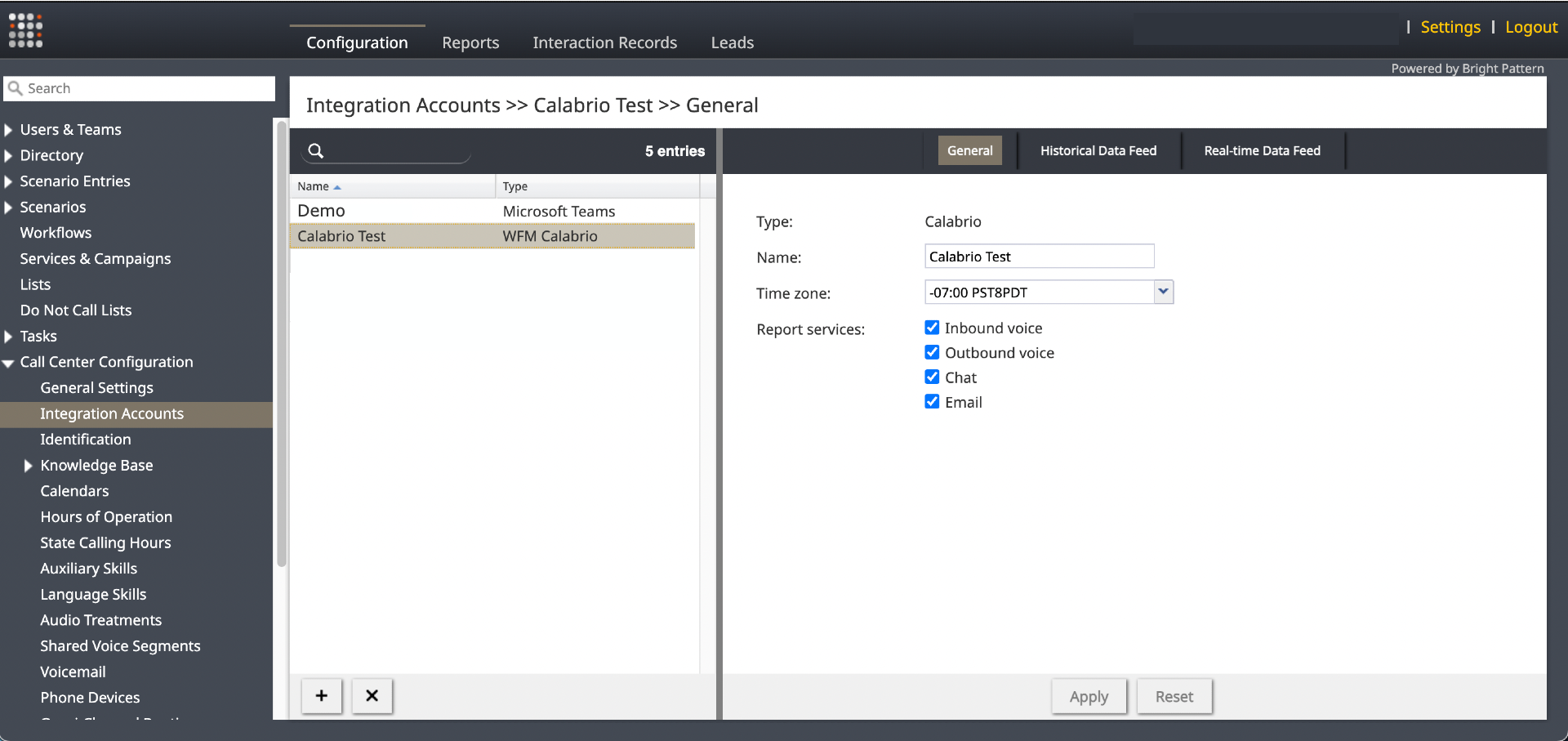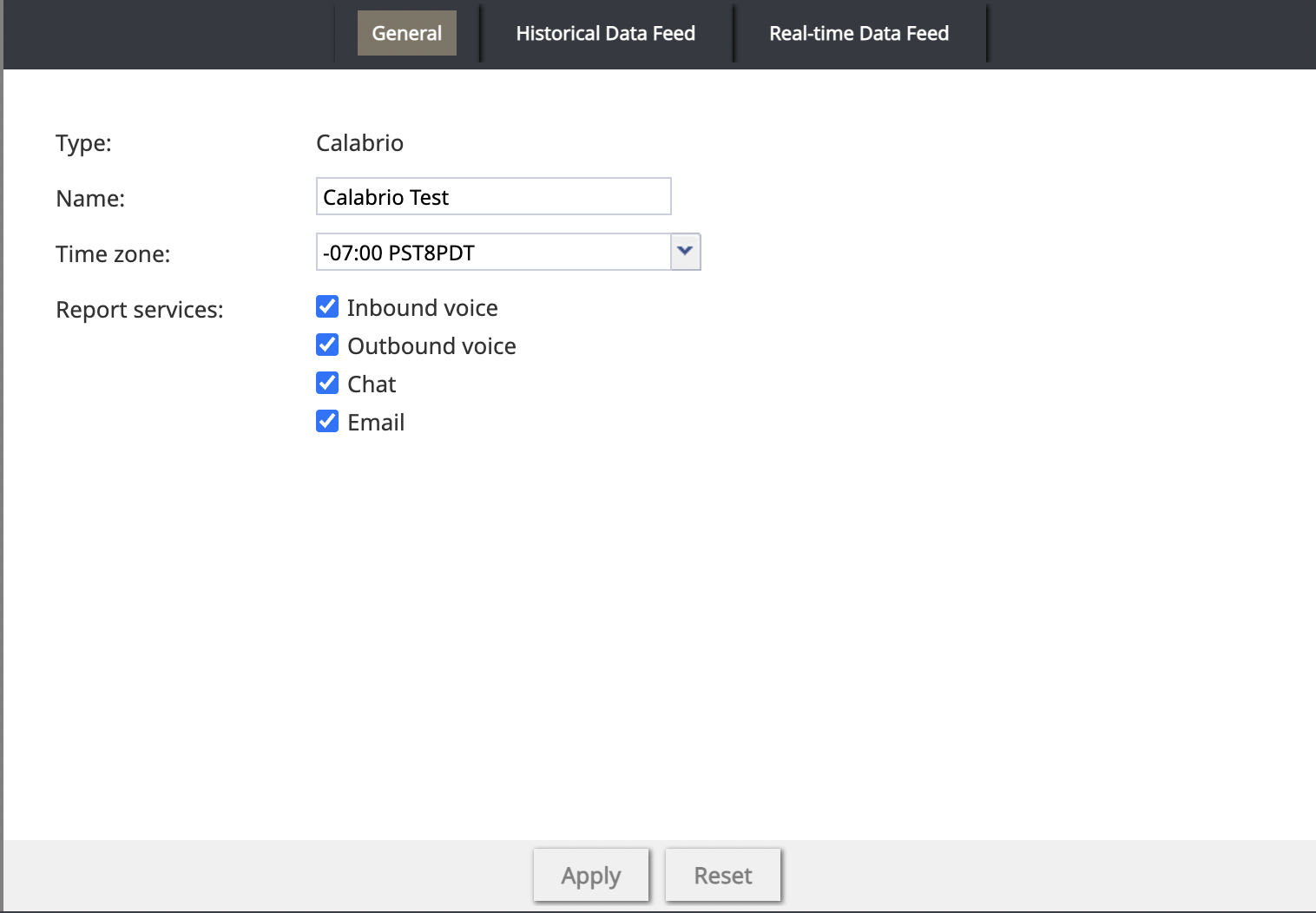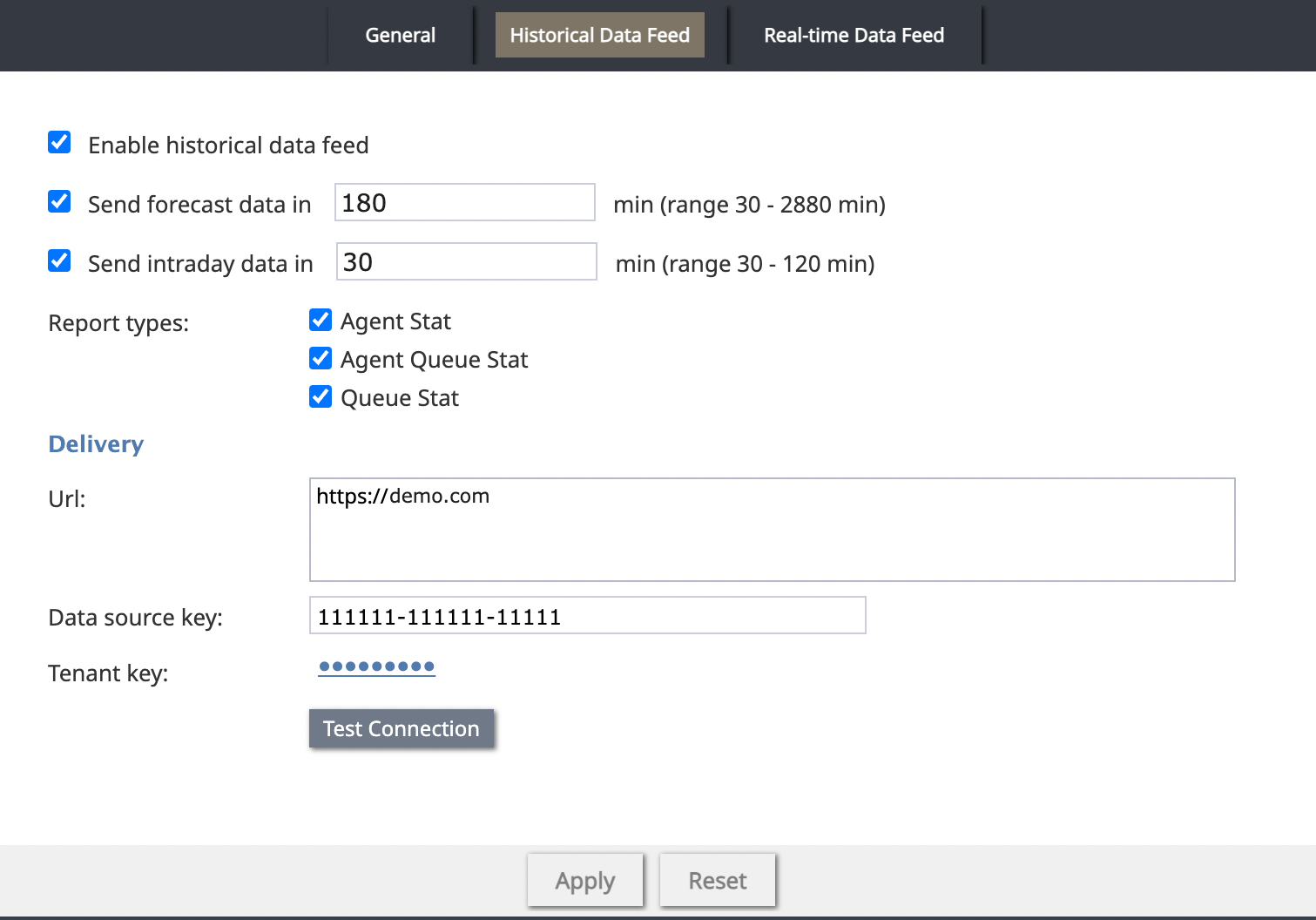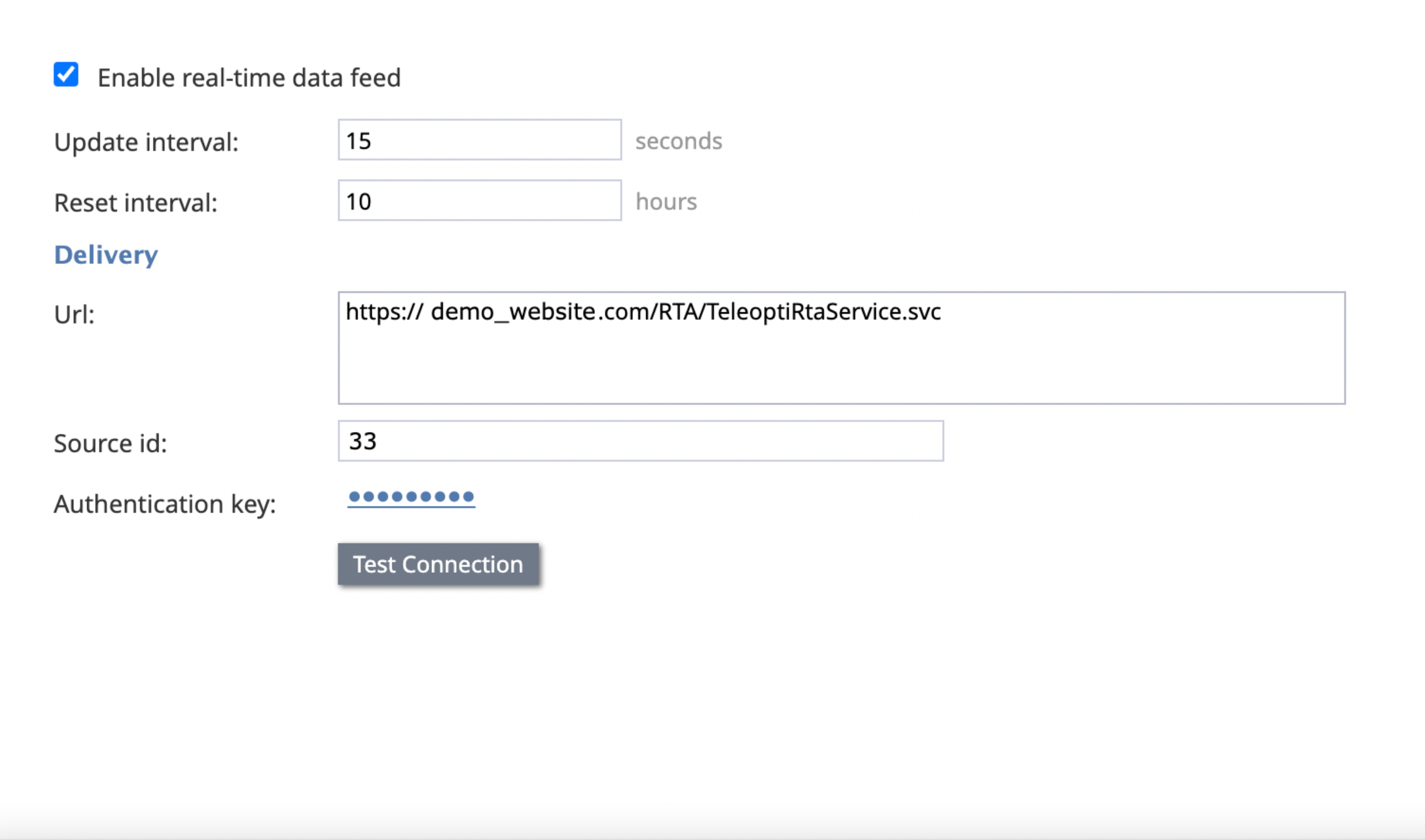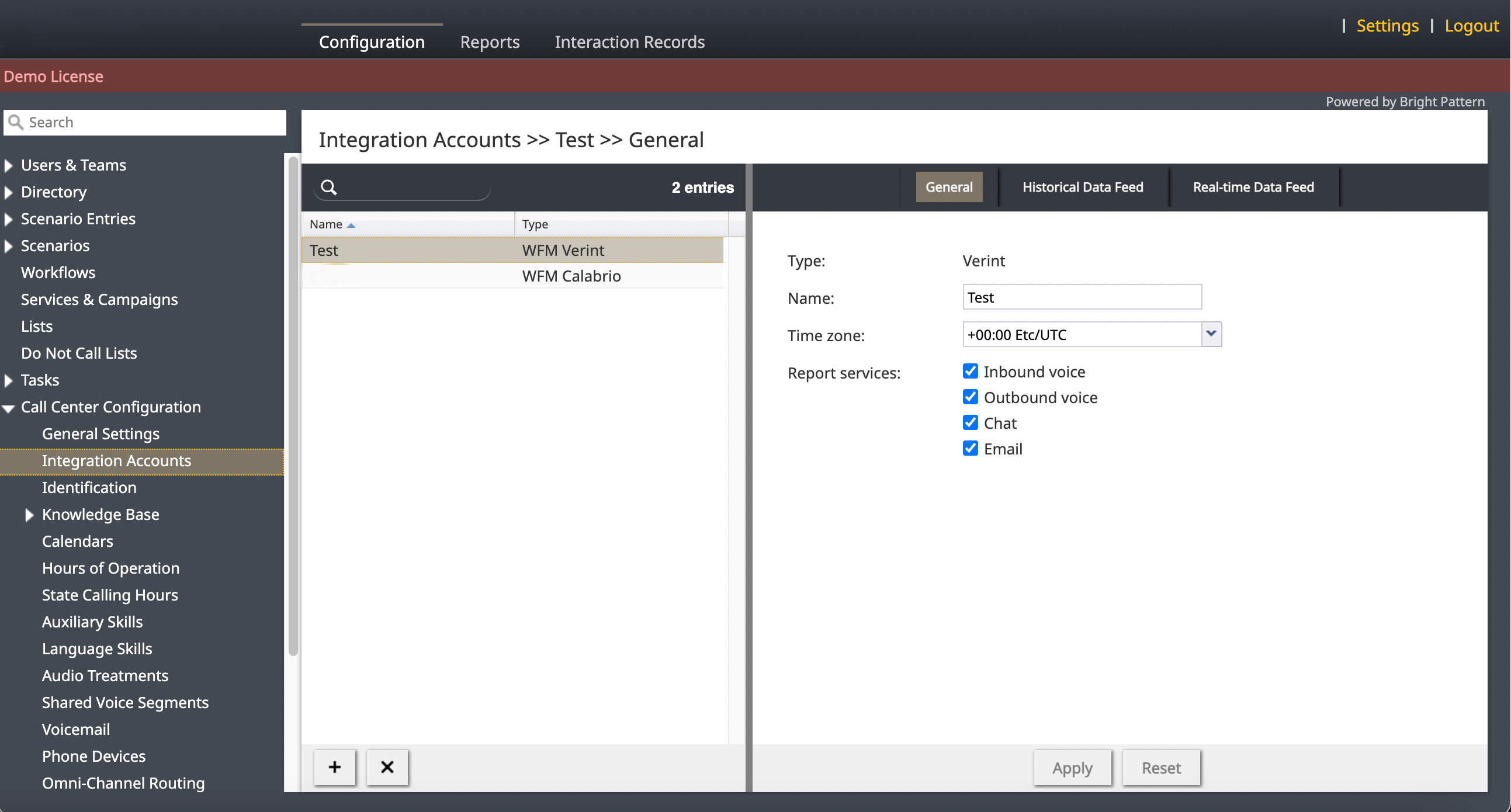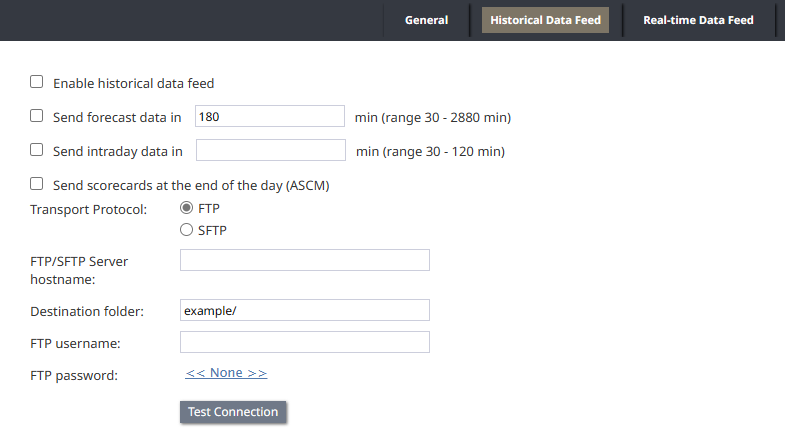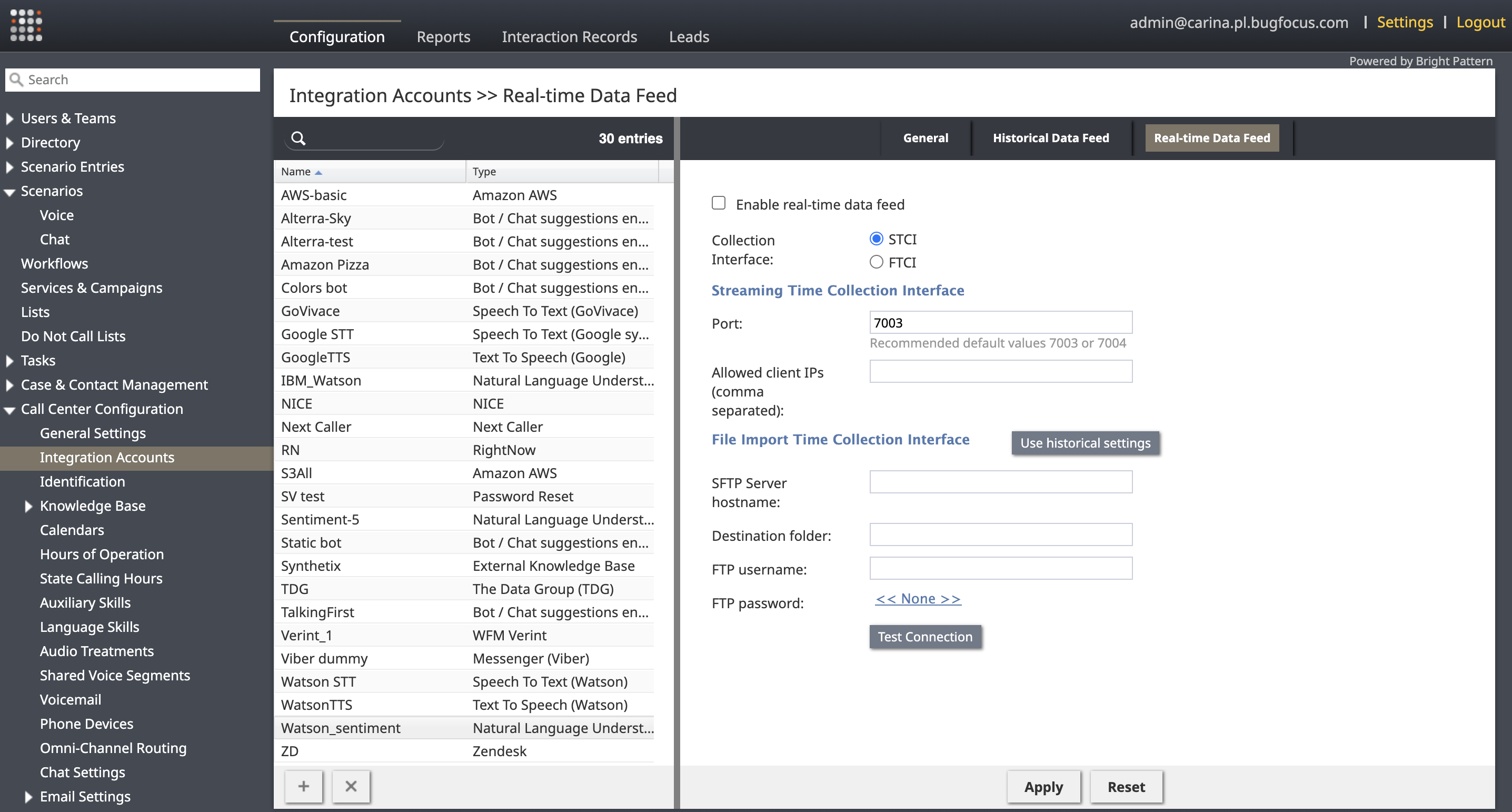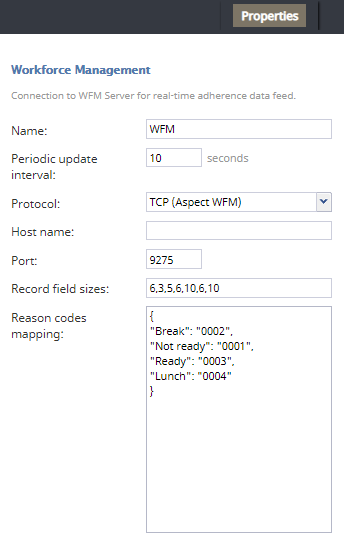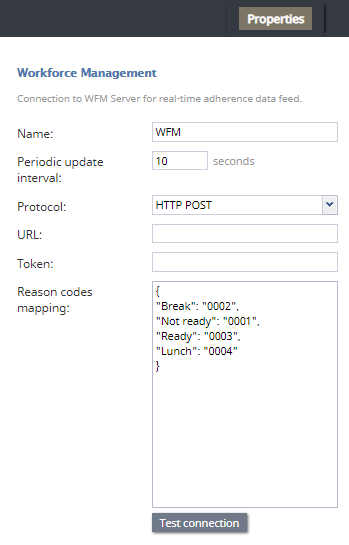WFMの統合
コンタクトセンター管理者 > コールセンター設定 > 統合アカウント >WFMのタイプを選択します。
Bright PatternのWFM(ワークフォースマネジメント)統合は、高度な予測、ダイナミックなスケジューリング、リアルタイムの遵守、インテリジェントな自動化、従業員の柔軟な自律性とパフォーマンス管理の付与により、コールセンターのオペレーション管理を可能にします。
参考
共通統合プロパティ
すべての統合アカウントの更新には、3つのタブがあります:
- 一般
- 履歴データフィード
- リアルタイム・データ・フィード
| 現時点では、Calabrioは利用可能な唯一の非レガシーWFM統合アカウントです。以下にリストされているプロパティと統合情報は、将来の統合のために変更される可能性があります。 | ||
Calabrioと統合するには、BPCCの Calabrio統合チュートリアルをご覧ください。
Verintとの統合は Verint Integration Tutorialをご覧ください。
カラブリオWFM
一般
Calabrio統合の[General]タブでこれらのプロパティを見つけます。
入力
WFMアプリケーションのベンダーまたはブランド。この情報は既読のみ。
名前
アカウントの名前。この名前はコンタクトセンターのテナント内で一意です。
タイムゾーン
送信データのタイムスタンプはすべてこのタイムゾーンで報告されます。既定(デフォルト)のドロップダウン設定は、コンタクトセンターのデフォルトの タイムゾーン.既定のコンタクトセンターのタイムゾーンと異なるタイムゾーンは強調表示されます。
報告するサービス
この統合アカウントを通じて報告するサービスの種類。
サービスには以下が含まれます:
- インバウンド音声
- アウトバンド音声
- チャット
- メール
履歴データフィード
Calabrio統合のヒストリカル・データ・フィード・タブで、これらの統合プロパティを見つけます。
履歴データフィードを有効にする
ベンダー固有の要件に従って履歴データ転送を有効にするには、このチェックボックスを選択します。アクティブなアカウントでこのチェックボックスの選択を解除すると、情報転送が直ちに停止します。
予測データの送信単位 [ ]分 (範囲 30 - 2880 分)
30分~2800分の時間帯を入力し、定期的な予測のために、設定された時間(報告インターバルの終わりからの相対的な)後に履歴データを送信する。 このフィールドが空の場合、データは送信されない。
日中データの送信時間 [ ]分(範囲30~120分)
30分~120分の時間帯を入力し、日中WFM機能のために、設定した時間(報告間隔の終わりからの相対時間)後に同じヒストリカルデータを送信する。このフィールドが空の場合、データは送信されません。
報告するタイプ
アカウントに含まれる報告者の入力。報告するタイプは以下の通り:
- エージェント統計
- エージェントキュー統計
- キュー統計
デリバリー
URL
このフィールドに、コンタクトセンター固有のCalabrioアプリケーション統合インスタンスからの情報を入力します。
データソースキー
このフィールドに、コンタクトセンター固有のCalabrioアプリケーション統合インスタンスの情報を入力します。
テナントキー
このフィールドに、コンタクトセンター固有のカラブリオアプリケーション統合インスタンスの情報を入力します。
接続中テスト
このボタンをクリックして、上記の値を使用してカラブリオ・アプリケーション・インスタンスに接続できるかテストしてください。
リアルタイムデータフィード
Calabrio統合のリアルタイム・データ・フィード・タブで、これらの統合プロパティを見つけます。
リアルタイムデータフィードを有効にする
このチェックボックスを選択済 みにすると、ベンダー固有の要件に従って、カラブリオ WFM のリアル タイムデータアカウント統合が有効になります。このチェックボックスの選択を解除すると、前 にアクティブだったデータアカウントのデータ転送を 停止します。
更新インターバル
秒数を入力して、前の更新間隔内に状態を変更したエージェントに関するリアルタイム更新の間隔を定義します。
既定(デフォルト): 10秒
リセットインターバル
グローバル "更新の間隔を定義する時間数を入力します。グローバル更新は、エージェントが前の更新間隔内に状態を変更したかどうかに関係なく、すべてのエージェントに関する情報を含みます。
既定(デフォルト): 4時間
配達時間
URL
このフィールドに、コンタクトセンター固有のCalabrioアプリケーション統合インスタンスからの情報を入力します。
ソースid
このフィールドに、コンタクトセンター固有のCalabrioアプリケーション統合インスタンスからの情報を入力します。
認証キー
このフィールドに、コンタクトセンター固有のカラブリオアプリケーション統合インスタンスの情報を入力します。
接続中テスト
このボタンをクリックして、上記の値を使用してカラブリオ・アプリケーション・インスタンスに接続できるかテストしてください。
ベリントとの統合
一般
Verint インテグレーションの [全般] タブでこれらのプロパティを見つけます。
入力
WFMアプリケーションのベンダーまたはブランド。この情報は既読のみ。
名前
アカウントの名前。この名前はコンタクトセンターのテナント内で一意です。このケースではVerintです。
タイムゾーン
送信データのタイムスタンプはすべてこのタイムゾーンで報告されます。既定(デフォルト)のドロップダウン設定は、デフォルトのコンタクトセンターのタイムゾーンです。既定のコンタクトセンターのタイムゾーンと異なるタイムゾーンは強調表示されます。
報告するサービス
この統合によって報告されるサービスの種類は以下のとおりです:
- インバウンド音声
- アウトバンド音声
- チャット
- メール
履歴データフィード
Verint インテグレーションのヒストリカル・データ・フィード・タブで、これらのインテグレーション・プロパティを見つけます。
履歴データフィードを有効にする
ベンダー固有の要件に従って履歴データ転送を有効にするには、このチェックボックスを選択します。アクティブなアカウントでこのチェックボックスの選択を解除すると、情報転送が直ちに停止します。
予測データの送信単位 [ ]分 (範囲 30 - 2880 分)
このフィールドが空の場合、予測データは送信されません。
日中データの送信時間 [ ]分(範囲30~120分)
30分~120分の時間帯を入力し、日中WFM機能のために、設定した時間(報告間隔の終わりからの相対時間)後に同じヒストリカルデータを送信する。このフィールドが空の場合、データは送信されません。
一日の終わりにスコアカードを送信(ASCM)
このチェックボックスを選択済にすると、エージェントスコアカードメトリクス(ASCM)の集計を含むファイルを、24時間ごとにFTPまたはSFTPサーバーに送信します。BPCCは、エージェントのアクティビティに関連する集計データを含むテキストファイルを、指定されたSFTPまたはFTPアカウントに転送します。データは以下に説明するような様々なメトリクスを含み、過去24時間以内にログインしたすべてのエージェントの情報が送信される。
エージェントスコアカードのメトリクスは以下の通りです:
| フィールド名 | サンプル値 | 説明 |
|---|---|---|
| スーパー|エージェントログイン | ||
| 06/15/2022|フォーマットの日付MM/DD/YYYY | ||
| 該当なし|使用しない | ||
| 23000|エージェントが ACD システムにログオンしていた合計時間(秒)。 | ||
| 16000|エージェントがフォーカスのインタラクションに費やした合計時間(秒)(BP レポートで参照されるトーク時間)。保留時間は含まない。
ホールド時間。 | ||
| 12000|発信後の作業時間 | ||
| 8000|BP報告で定義されている保留時間 | ||
| 344|エージェントが応答した ACD インタラクション数(コール、チャット、メールを含む)。IN Handling (BP)に類似。 | ||
| 43|エージェントが拒否した/応答しなかったACDインタラクションの数(発信、チャット、メールを含む)。IN Rejected(BP)に類似。 | ||
| 5678|エージェントが受付不可で過ごした合計時間 | ||
| 0|使用しない(常に 0) | ||
| 0|使用しない(常に 0) | ||
| 56|受付可能時間の合計(秒 | ||
| 5435|エージェントが受信した合計インタラクション(コール/チャット/メール)。 |
トランスポート・プロトコル
ラジオボタンを選択して、トランスポートプロトコルを定義します:FTPまたはSFTP。
FTP/SFTPサーバーのホスト名
FTP/SFTPサーバーのホスト名を入力します。
保存先フォルダー
報告者はCSVフォーマットでFTP/SFTP経由で送信されます。このフィールドの初期値は、アクセスURLのサブドメインです(例:テナント「demo.brightpattern.com」の場合は「demo」)。
FTPユーザー名
FTPユーザー名を入力します。
FTPパスワード
FTPパスワードを入力します。
接続中をテストする。
FTPの利用可能性をテストするには、このボタンをクリックします。
リアルタイム・データ・フィード
Verint インテグレーションのリアルタイム・データ・フィード・タブで、これらのインテグレーション・プロパティを見つけます。
リアルタイムデータフィードを有効にする
このチェックボックスを選択済みにすると、ベンダー固有の要件に従ってVerintのリアルタイムデータ口座統合が有効になります。このチェックボックスの選択を解除することで、以前アクティブだったデータアカウントのデータ転送を停止できます。
ストリーミング時間収集インターフェイス
FTCIまたはSTCIを選択済。
ポート
サーバーがリッスンするTCP/IPソケット・ポート番号を入力します。既定(デフォルト)値は12000です。
許可IP
クライアントの許可IPアドレスをアドレスに入力します。クライアントのアドレスは静的IPアドレスである必要があります。
ファイルインポート時間収集インターフェイス
SFTPサーバーのホスト名、保存先フォルダー、FTPユーザー名とパスワードを入力します。
レガシーWFMインテグレーション
レガシーAspect WFM(ワークフォースマネジメント)アプリケーションとの統合により、管理者はエージェントの勤務スケジュール遵守状況をリアルタイムでモニタリングするためのレポートを自動生成することができます。レガシーAspect WFM統合アカウントは、リアルタイムの遵守モニタリングにAspect WFMを使用する場合にのみ設定してください。
リアルタイム・アドヒアランス・サーバー(RTA)ユニバーサル・インターフェースでデータフィードを受信するように設定するには、Alvaria カスタマーケアにご連絡ください。ユニバーサルインターフェースのユニコードチェックボックスを選択済である必要があります(ASCIIオプションは未選択)。 コールセンターには、レガシーのワークフォース管理統合アカウントが1つ許可されています。新規統合には、より大きなアカウント制限があります。
コンタクトセンターで使用できるWFM統合アカウントは1つだけです。
WFM統合アカウントのプロパティ
リアルタイムのアドヒアランスデータフィードを有効にするには、Bright Pattern Contact Center管理者内でこれらのパラメータを設定します:
名前
名前は統合アカウントの名前です。
定期更新インターバル
定期更新間隔は、リアルタイム・メトリクスを更新する期間(秒)です。
プロトコル
Protocolは通信プロトコルを指し、既読のみです。2つのオプションが利用可能です:TCP(アスペクトWFM)とHTTP POSTです。
TCP(アスペクトWFM)
TCP(Aspect WFM)を選択済の場合、以下のオプションが表示されます:
- ホスト名]:Aspect Real-Time Adherenceサーバ(RTA)が実行されているホス トの名前またはIPアドレス。
- ポート] - 上記ホスト上のAspect RTAサーバに割り当てられたTCPポート。
- レコードフィールドサイズ- Aspect RTAに通信されるデータフィールドの長さを指定するプロパティ。既定(デフォルト)の値は、RTA側の同じフィールドのデフォルト設定に対応します。RTA側でこれらのフィールドの値を変更する場合は、このプロパティで適宜変更する必要があります。
- 理由コードのマッピング(オプション) - Aspect WFM は理由コードを数字としてのみ受け付けますが、Bright Pattern Contact Center ソフトウェアは理由コードをテキストとして定義します。理由コードのマッピングフィールドを使用すると、Aspect WFM設定内のAspect WFMレポートおよびリアルタイムレポート用に、受付不可の理由テキストを数値の理由コードで設定することができます。
HTTP POST
HTTP POSTを選択済の場合、以下のオプションが表示されます:
- URL- アスペクトWFMアカウントの一意のURL
- Token(オプション) - Aspect WFM アカウントのアクセストークン。
- Test connection- このボタンは、空のエージェントおよびサービスリストでPOSTを送信します。
- 理由コードのマッピング(オプション) - このボックスで設定できます。 受付不可の理由を数値コードとして設定できます。 Aspect WFM レポートの数値コードとして設定できます。.
有効にすると、指定されたURLにPOSTが送信されます。エラーは無視され、次のリクエストは定義された間隔の後に行われます。